Trello kon geen power-up toevoegen

Als Trello er niet in slaagt om een Power-Up in te schakelen, verschijnt deze foutmelding op het scherm: Kan Power-Up niet laden. Gebruik deze handleiding om het op te lossen.

Als je tientallen taken hebt die je dagelijks moet uitvoeren, biedt Trello je een handige functie waarmee je al je taken en subtaken kunt bijhouden.
U kunt checklists gebruiken om ervoor te zorgen dat u op de goede weg bent en dat u de deadline voor de taken waar u verantwoordelijk voor bent, kunt halen.
In deze handleiding laten we u zien hoe u checklists aan Trello-borden kunt toevoegen. We zullen ook een reeks handige tips en trucs opsommen om u te helpen uw productiviteit te verhogen.
Open je Trello-bord en selecteer de kaart waaraan je een checklist wilt toevoegen. Open de kaart en je ziet de knop Checklist onder het gedeelte Toevoegen aan kaart .
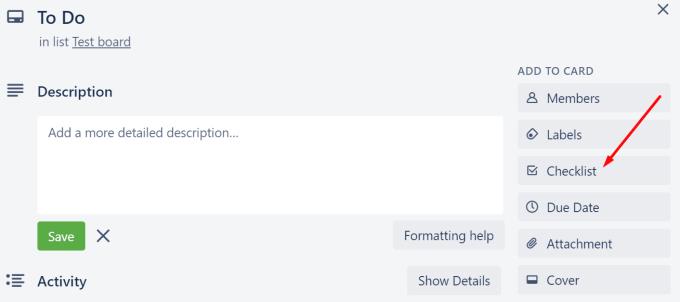
Klik op de optie Checklist, voeg een titel toe voor uw checklist en klik vervolgens op de knop Toevoegen .
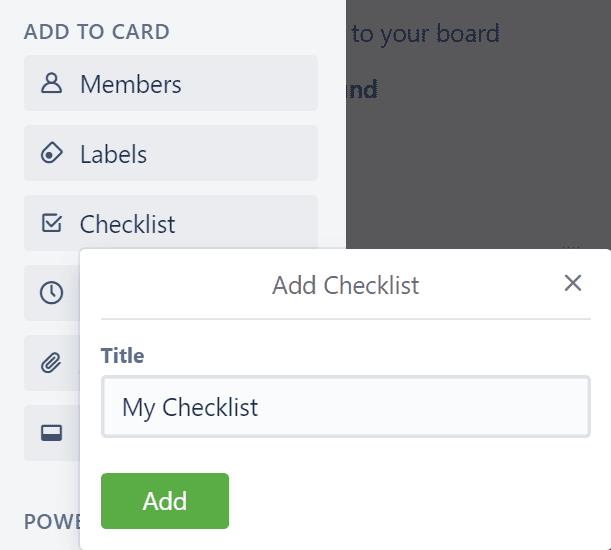
U kunt dan beginnen met het toevoegen van items aan uw checklist, de taken toewijzen aan uw collega's (als u de Trello Business Class-versie hebt), een deadline instellen voor de betreffende taak en meer.
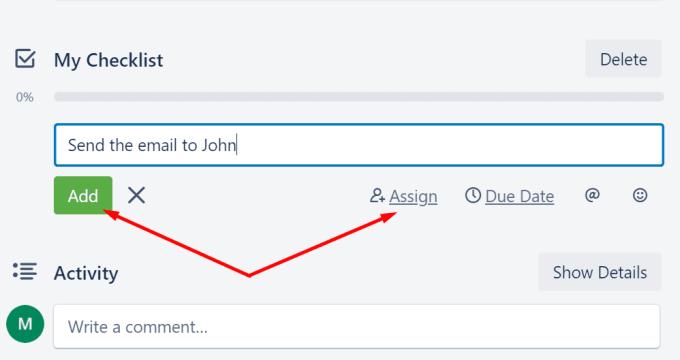
Naarmate individuele taken worden voltooid, kunt u het bijbehorende selectievakje aanvinken en de voortgangsbalk gaat verder.
Je kunt er ook voor kiezen om de taken die je al hebt voltooid te verbergen, zodat je je beter kunt concentreren op de komende taken.
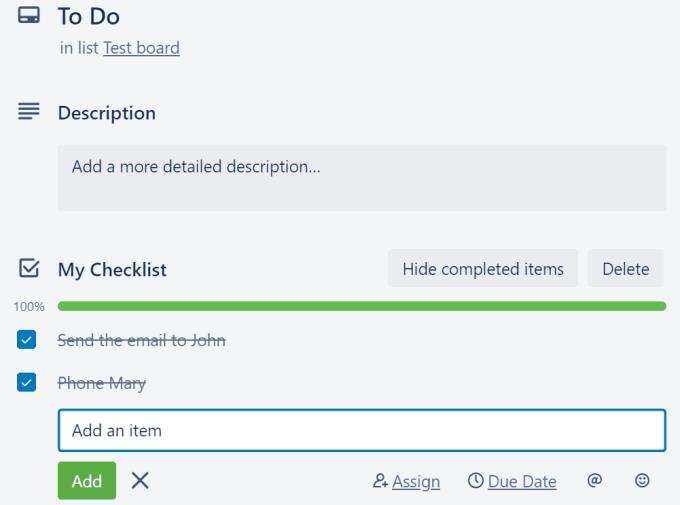
Als je alle taken op je checklist hebt voltooid, wordt de voortgangsbalk groen.
Vervolgens kunt u de checklist verwijderen of archiveren.
Er zijn tal van acties die u kunt doen als het gaat om het bewerken of beheren van uw Trello-checklists.
Je kunt de items van een andere checklist op je huidige bord kopiëren. Ga naar het gedeelte Checklist toevoegen en gebruik de optie Items kopiëren van....
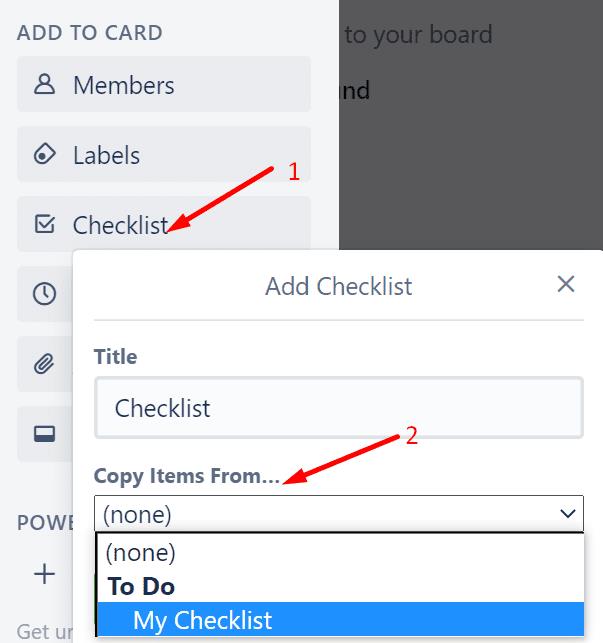
Wilt u gebruik maken van de Trello snelkoppeling naar een checklist toe te voegen, drukt u op de - toets op het toetsenbord en Trello wordt automatisch een nieuwe checklist toe te voegen aan uw kaart.
Als Trello er niet in slaagt om een Power-Up in te schakelen, verschijnt deze foutmelding op het scherm: Kan Power-Up niet laden. Gebruik deze handleiding om het op te lossen.
Als u Trello niet kunt slepen en neerzetten, kan dit een door software of hardware veroorzaakt probleem zijn. Gebruik deze handleiding om het op te lossen.
In een eerdere handleiding hebben we u laten zien hoe u Trello-borden en -kaarten kunt filteren op labels. Maar soms worden je Trello-labels niet weergegeven. Dit betekent dat u de functie niet kunt gebruiken om uw kaarten te ordenen, taken te prioriteren of informatie te filteren.
Als Trello uw kaarten niet laat zien, helpt deze gids u om dit probleem zo snel mogelijk op te lossen.
U zou de wijzigingen in uw Trello-borden onmiddellijk moeten kunnen zien. Als je Trello-bord niet wordt bijgewerkt, kun je het volgende doen.
In deze gids laat u zien wat u kunt doen als u geen Trello-uitnodigingen kunt verzenden of als uw ontvangers uw uitnodigingen niet ontvangen.
In deze handleiding laat u goed zien welke stappen u moet volgen om Trello-taken en -kaarten aan andere gebruikers toe te wijzen.
Als Trello Calendar niet synchroniseert met Google Calendar, mis je mogelijk belangrijke deadlines. Daarom moet u dit probleem oplossen.
Als je je Trello-workflows wilt optimaliseren en meer context- en achtergrondinformatie aan je kaarten wilt toevoegen, gebruik dan aangepaste velden.
Als Trello nieuw voor u is en u niet weet hoe u uitnodigingen moet verzenden, laat deze handleiding zien welke stappen u moet volgen.
Om het synchronisatieprobleem met Trello op te lossen, probeert u de app-cache te wissen, de Trello-app bij te werken of Cronofy voor Trello te gebruiken om twee wasy-synchronisatie met Google Agenda te integreren
Alleen beheerders kunnen Trello-teams verwijderen. Laat in deze handleiding goed zien hoe u teams in Trello kunt verwijderen als ze niet langer nodig zijn.
Als u geen Trello-meldingen ontvangt, of als u ze niet ontvangt wanneer u dat verwacht, is deze handleiding iets voor u.
Om uw workflow te optimaliseren en uw productiviteit te verbeteren, kunt u met Trello linken naar kaarten, borden en andere relevante elementen.
Veel gebruikers klaagden dat Trello niet beschikbaar is in Microsoft Teams. In deze handleiding vindt u een reeks mogelijke oplossingen.
Als dit de eerste keer is dat u probeert een lijst op Trello uit het archief te halen, volgt u de stappen die in deze handleiding worden vermeld.
Gelukkig heeft Trello een handige functie waarmee gebruikers kaarten en borden kunnen filteren met specifieke labels, trefwoorden en vervaldatums.
Als u gegevens uit Trello moet exporteren, kunt u de ingebouwde functie of tools van derden gebruiken. Deze handleiding behandelt beide opties.
Heeft u terugkerende vergaderingen op MS Teams met dezelfde teamleden nodig? Leer hoe u een terugkerende vergadering in Teams kunt instellen.
Wij laten je zien hoe je de markeerkleur voor tekst en tekstvakken in Adobe Reader kunt veranderen met deze stapsgewijze tutorial.
In dit tutorial laten we je zien hoe je de standaard zoominstelling in Adobe Reader kunt wijzigen.
Spotify kan vervelend zijn als het automatisch opent telkens wanneer je je computer opstart. Schakel het automatische opstarten uit met deze stappen.
Als LastPass niet kan verbinden met zijn servers, wis dan de lokale cache, werk de wachtwoordmanager bij en schakel uw browserextensies uit.
Microsoft Teams ondersteunt momenteel niet het native casten van uw vergaderingen en gesprekken naar uw TV. Maar u kunt een schermspiegelingsapp gebruiken.
Ontdek hoe je OneDrive Foutcode 0x8004de88 kunt oplossen zodat je je cloudopslag weer aan de praat kunt krijgen.
Ben je benieuwd hoe je ChatGPT in Microsoft Word kunt integreren? Deze gids laat precies zien hoe je dat doet met de ChatGPT voor Word-add-in in 3 eenvoudige stappen.
Houd de cache in uw Google Chrome-webbrowser leeg met deze stappen.
Kruisverwijzingen kunnen uw document gebruiksvriendelijker, georganiseerd en toegankelijker maken. Deze gids leert u hoe u kruisverwijzingen in Word kunt maken.
























